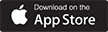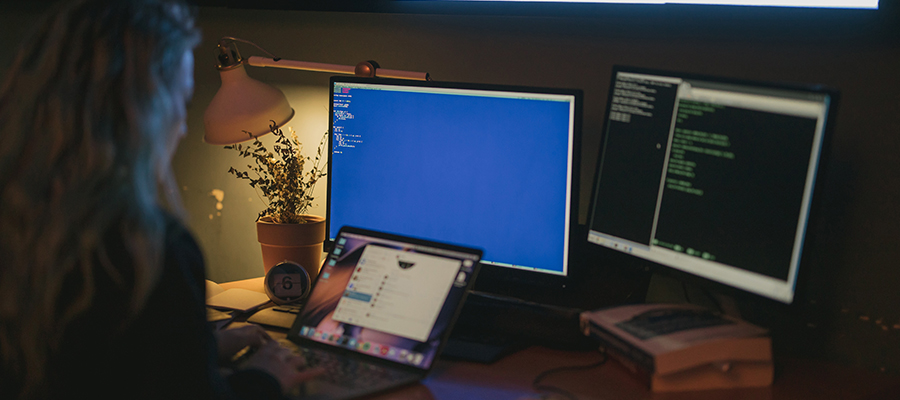Seringkali ada file-file penting yang tanpa sengaja terhapus dari hardisk. Hal ini cukup membuat pusing pemilik file. Beberapa software data recovery dapat menjadi solusi untuk masalah ini, salah satunya Wondershare Recoverit. Penasaran detail Wondershare Recoverit dan cara mengembalikan file yang terhapus permanen di hardisk dengan bantuannya? Ulasan seputar software tersebut akan dibahas di bawah ini!
Mengenal Wondershare Recoverit
Wondershare Recoverit merupakan aplikasi besutan Wondershare Technology Co., Ltd. yang dikembangkan di Burnaby, British Columbia. Aplikasi ini telah melalui berbagai macam pembaharuan, dan paling terakhir diluncurkan pada 2 juni 2021 lalu. Sistem operasi yang dapat menjalankan aplikasi ini adalah Windows dan Mac OS. Ukuran filenya pun relatif kecil, yaitu 131 MB
Hadir dengan beragam fitur mumpuni membuat Wondershare Recoverit banyak diminati pengguna. Tidak hanya itu, aplikasi ini juga memiliki user interface sederhana yang membuat pengguna baru mudah untuk menggunakannya. Tidak heran jika hal ini membuat Workshare Recoverit mendapat rating yang bagus serta feedback positif dari para penggunanya.
Cara Menggunakan Wondershare Recoverit
Setelah menyimak ulasan tentang software ini sekarang saatnya membahas tutorial menggunakannya. Penting untuk diketahui, ada beberapa langkah kerja yang harus diterapkan sebagai cara mengembalikan file yang terhapus permanen di hardisk menggunakan Wondershare Recoverit, di antaranya:
1. Install Software
Pertama yang harus dilakukan pengguna adalah menginstal software lebih dahulu. Lakukan extract file dari software Wonderhsare Recoverit yang telah diunduh. Apabila proses extract telah berhasil dilakukan, akan muncul folder yang berisi Setup instalasi software. Klik pada setup lalu lakukan proses instalasi hingga selesai.
2. Jalankan Aplikasi
Apabila proses instalasi berhasil dilakukan pengguna, selanjutnya buka aplikasi Wonderhsare Recoverit. Di halaman utama ini, pengguna akan mendapat tampilan menu-menu yang ada di dalam aplikasi Wondershare Recoverit. Yakni mulai dari Deleted Files Recovery, Recycle Bin Recovery hingga All- Around Recovery, yang menjadi andalan di Wondershare Recoverit.
3. Pilih Menu Data Recovery
Untuk melakukan proses recovery p, ngguna lebih dahulu dipersilakan memilih menu data recovery sesuai kebutuhan. Misalkan untuk pengguna yang datanya terhapus karena virus, maka dapat menggunakan vitur Virus Attack Data Recovery. Lalu untuk yang mengalami file hilang karena hardisk yang terformat dapat menggunakan Formatted Disk Recovery.
Setelah pengguna memilih menu recovery selanjutnya pilih lokasi data yang akan dikembalikan. Misalkan pada data pada Local Disk(C:) atau data pada file yang lain. Kemudian tekan tombol Start maka otomatis proses recover data akan berjalan.
Waktu yang dibutuhkan untuk menampilkan kembali data yang terhapus berbeda-beda di tiap kasus. Biasanya ini bergantung pada banyaknya file yang terhapus dari folder tersebut. Folder yang memiliki kapasitas data terhapus lebih banyak tentu membutuhkan waktu lebih lama.
4. Lakukan Data Recovery
Apabila data file yang terhapus telah muncul, pengguna dapat memilih file mana yang akan dikembalikan. Di sebelah kiri file, ada kolom centang yang dapat digunakan pengguna untuk memilih file-file yang akan dikembalikan ke folder. Apabila telah dipilih file yang akan dikembalikan, selanjutnya pilih tombol Recover untuk menjalankan proses recovery.
5. Data Berhasil Ditampilkan
Jika proses recovery berhasil maka file yang hilang akan tampil kembali ke dalam folder. Cek folder terkait untuk memastikan jika file tersebut sudah kembali ke tempatnya semula. Simak juga apakah file dapat dibuka, untuk memastikan apakah file tersebut rusak atau tidak.
Itulah tutorial cara mengembalikan file yang terhapus permanen di hardisk dengan aplikasi Wondershare Recoverit. Tinggal mengikuti tutorial yang ada di atas, lalu tunggu hingga file yang terhapus dikembalikan ke folder. Bagaimana, sudah siap untuk mencoba menerapkannya?
| Pewarta | : Prana Hikmat |
| Editor | : Ali JIhad |